Una de las herramientas integradas que más solemos utilizar en nuestro ordenador con Windows es el Explorador de archivos. A través de ella podemos navegar por todas las carpetas y archivos que se encuentran almacenados en nuestro disco duro de una forma rápida y sencilla. A la hora de usarlo, en su parte izquierda nos muestra un panel de navegación que, por defecto, cuando lo abrimos se sitúa en Acceso rápido, mientras que en el panel derecho se va mostrando el contenido de cada unidad, carpeta o elemento seleccionado desde el panel de navegación.
Como posiblemente ya sabemos, todo el contenido que se muestra en el panel derecho se puede visualizar en modo Detalles, Lista o iconos de diferentes tamaños. Por ejemplo, si elegimos un modo con iconos grandes, podremos ver una vista en miniatura de las imágenes, de forma que nos será más fácil poder reconocerlas de un vistazo.
Sin embargo, no son poco los usuarios que prefieren una vista previa completa de nuestras imágenes, documentos u otro tipo de archivos. Incluso en muchas situaciones puede resultar interesante tener la posibilidad de ver el detalle de un archivo y conocer su tipo, fecha de modificación o creación, tamaño, etc.
En Windows 10
Si usamos Windows 10 como nuestro sistema operativo habitual, os enseñamos cómo poder habilitar o desactivar el Panel de vista previa y el Panel de detalles con unos sencillos pasos.
Habilitar Panel de vista previa
En el Explorador de archivos, podemos habilitar un Panel de vista previa que se muestra en el lado derecho de la ventana. Como su nombre indica, lo podemos usar para obtener una vista previa del contenido de ciertos tipos de archivos. Por ejemplo, si seleccionamos un archivo de imagen en el Explorador de archivos, nos aparece una vista previa del mismo; si seleccionamos un archivo de texto, podemos obtener una vista previa de su contenido.
Si queremos ver una vista previa de cualquier archivo desde el Explorador de archivos de Windows 10 debemos de pulsar en la opción del menú «Vista» que encontramos en la parte superior. Dentro del apartado de «Paneles», marcamos la opción de panel de «Vista previa».
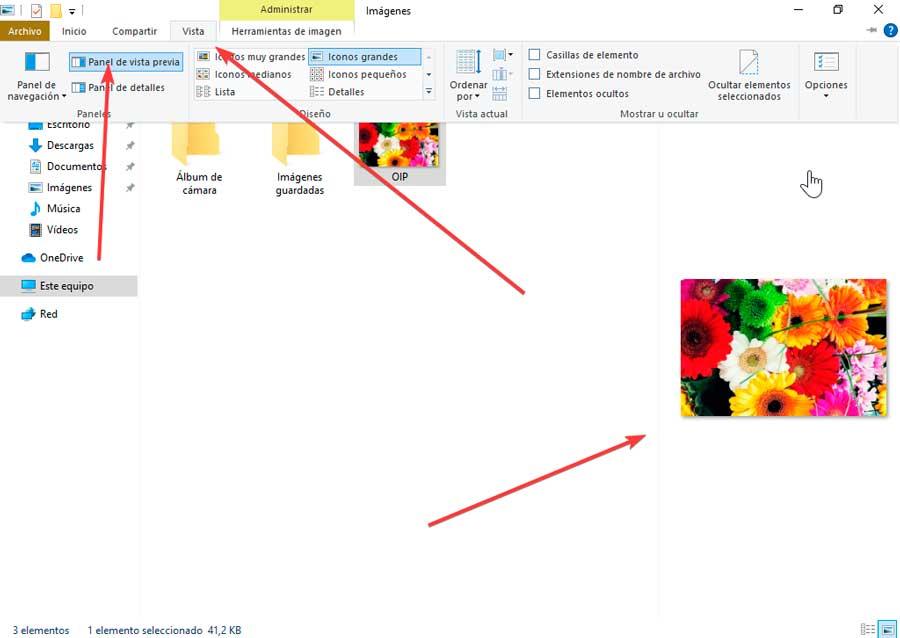
Esto hará que de forma automática podamos ver en la parte derecha de la ventana del Explorador de Windows 10 un nuevo panel que nos permite ver una vista previa del archivo que tengamos seleccionado. Podemos seleccionar varios archivos uno por uno y obtener una vista previa de cada uno ya sea texto, imágenes o vídeos. Igualmente, también podemos optar por mostrar este panel de una forma más rápida mediante el atajo de teclado «Alt + P».
Para poder desactivarlo, basta con realizar de nuevo los pasos anteriores y desmarcar la opción de Panel de vista previa o bien pulsar nuevamente el atajo de teclado «Alt + P».
Habilitar Panel de detalles
En el Explorador de archivos, puede habilitar un Panel de detalles que se muestra en el lado derecho de la ventana del Explorador de archivos. Como su nombre lo indica, podemos usar el Panel detalles para encontrar más información sobre cada archivo, como su tamaño, la fecha en que se creó y la fecha en que se modificó por última vez. Los campos de datos que se muestran en este panel varían de un archivo a otro. Para algunos archivos, como imágenes, podremos ver muchos datos; mientras que, para otros archivos, como archivos PDF, veremos menos datos.
Al igual que sucede con la vista previa, podemos mostrarlo abriendo el Explorador de archivos, pulsando posteriormente en la pestaña de «Vista» y seguidamente en «Panel». Aquí, marcamos la opción de «Panel de detalles». Igualmente podemos hacerlo con mediante la combinación de teclas «Alt + Mayús + P».
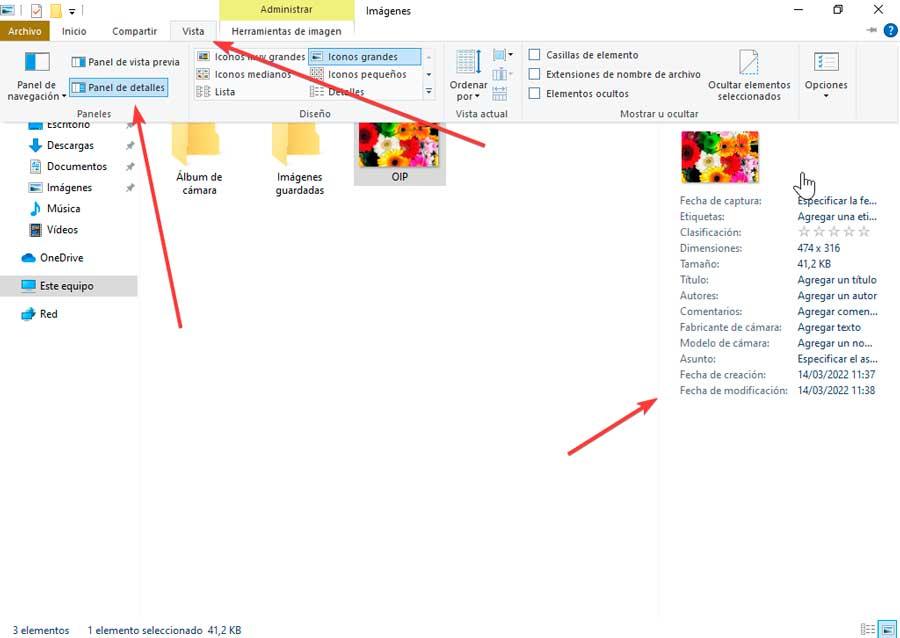
Cuando ya no lo necesitemos y queramos desactivarlo, basta con seguir los pasos anteriores y desmarcar la opción de Panel de vista previa, o en su defecto pulsar nuevamente el atajo de teclado «Alt + Mayús + P».
En Windows 11
En el nuevo sistema operativo de Microsoft, mostrar u ocultar el Panel de vista previa o el Panel de detalles tiene un proceso parecido al de Windows 10, aunque debido a su rediseño, cambia un poco los pasos, aunque son igualmente simples.
Activar Panel de vista previa
El Panel de vista previa en el Explorador de archivos de Windows 11 nos permite ver la vista previa del contenido del archivo seleccionado sin necesidad de tener que abrirlo. Es importante que tanto el Panel de vista previa como el Panel de detalles se excluyen mutuamente, por lo que cuando habilitamos uno, el otro se ocultará.
Podemos mostrar u ocultar el Panel de vista previa en el Explorador de archivos de Windows 11 mediante el uso de la barra de comandos. Para ello, una vez abierto el explorador, hacemos clic en el apartado de «Ver». Esto desplegará una lista, donde debemos dirigirnos a la parte inferior y seleccionamos la opción de «Mostrar». Esto desplegará un menú lateral hacia la derecha donde seleccionamos el «Panel de vista previa». Igualmente, también podemos optar por mostrar este panel de una forma más rápida mediante el atajo de teclado «Alt + P». Ahora, cada vez que seleccionemos un archivo, deberíamos de ver la vista previa del archivo en el Panel de vista previa del Explorador de archivos.
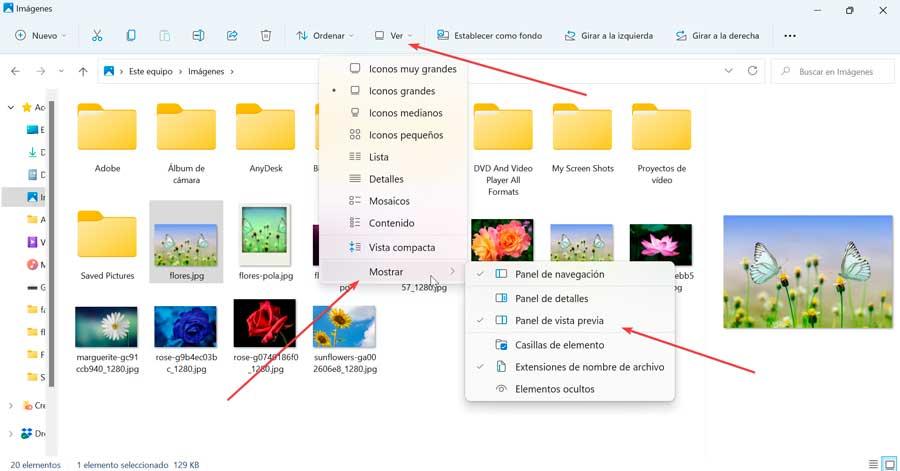
Para poder desactivarlo, simplemente debemos de realizar nuevamente los pasos anteriores y desmarcar la opción de Panel de vista previa o bien pulsar nuevamente el atajo de teclado Alt + P.
Habilitar Panel de Detalles
El Panel de detalles del Explorador de Windows 11 también nos permite saber todo tipo de información sobre los archivos como su tamaño, la fecha en que se creó y la fecha en que se modificó por última vez. Para poder activarlo basta con pulsar en la pestaña de «Ver» lo cual desplegará un menú. Aquí hacemos clic en el apartado de «Mostrar» que se encuentra en la parte inferior. Esto abrirá un menú lateral hacia a la derecha donde debemos de hacer clic en «Panel de detalles». También disponemos de un atajo de teclado como es «Alt + Mayús + P».
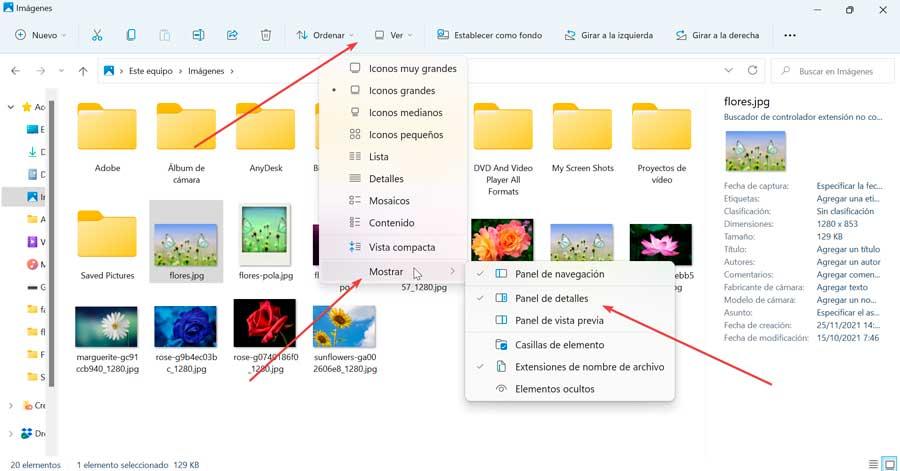
En el momento que queramos desactivarlo, basta con seguir los pasos mencionados anteriormente y desmarcar la opción de Panel de vista previa, o en su defecto pulsar nuevamente el atajo de teclado «Alt + Mayús + P».
Solucionar si el Panel de vista previa no funciona
En caso de que el Panel de vista previa del Explorador de archivos no funcione como debería, podemos optar por probar alguna de las siguientes opciones para poder solucionarlo.
Habilitar mostrar controladores de vista previa
Desde el apartado de Opciones, debemos de tener habilitados la configuración Mostrar controladores de vista previa en el panel de vista precia para que esta funcione correctamente. Para ello, desde Windows 10 abrimos la pestaña de Vista y hacemos clic en Opciones, mientras que en Windows 11 pulsamos en los tres puntos que se encuentran en la parte superior derecha, y en listado que se despliega pulsamos en «Opciones».
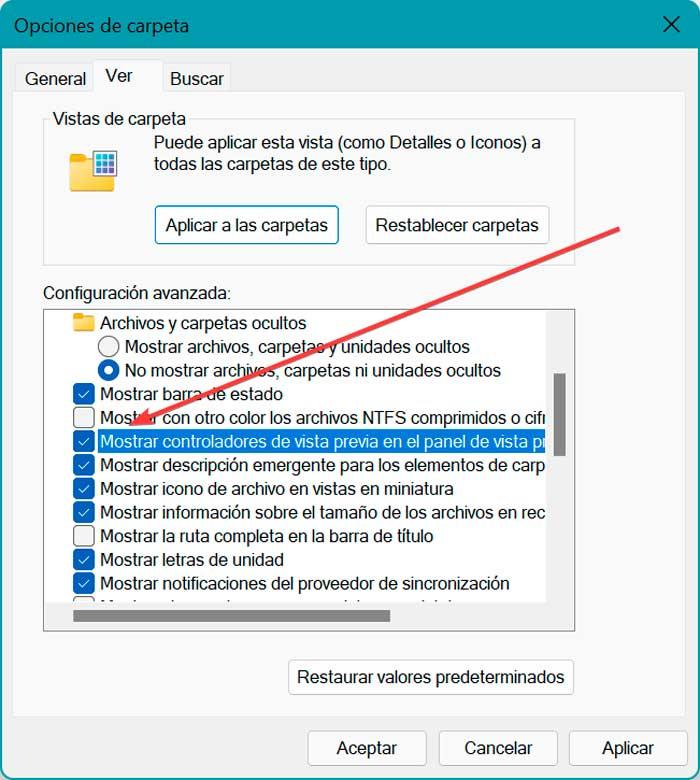
Esto abrirá las opciones de carpetas, donde haremos clic en la pestaña de «Ver». Dentro del apartado de Configuración avanzada marcamos la casilla de «Mostrar controladores de vista previa en el panel de vista previa» y hacemos clic en Aplicar para guardar los cambios y Aceptar.
Deshabilitar Mostrar siempre la configuración de iconos
Dentro de las Opciones de carpeta, encontramos la configuración de Mostrar siempre iconos, nunca miniaturas. Si esta opción se encuentra habilitada, el Panel de vista previa no mostrará nada. Será necesario deshabilitarlo para que pueda mostrar su contenido.
![]()
Para ello será necesario volver a acceder a las «Opciones» de carpeta y pulsar en la pestaña de «Ver». Aquí, debemos de desmarcar la casilla de «Mostrar siempre íconos, nunca miniaturas». Hacemos clic en Aplicar para guardar los cambios y reiniciamos el Explorador de archivos para comprobar que ya funciona correctamente.
Cambiar el modo de inicio del Explorador de archivos
Abrir el Explorador de archivo desde Este equipo en lugar de Acceso rápido, puede ayudarnos a solucionar los problemas con el Panel de vista previa. Nuevamente debemos de volver a la ventana de Opciones del Explorador archivos utilizando el cuadro de búsqueda del menú Inicio y escribiendo «opciones del explorador de archivos» y lo seleccionamos.
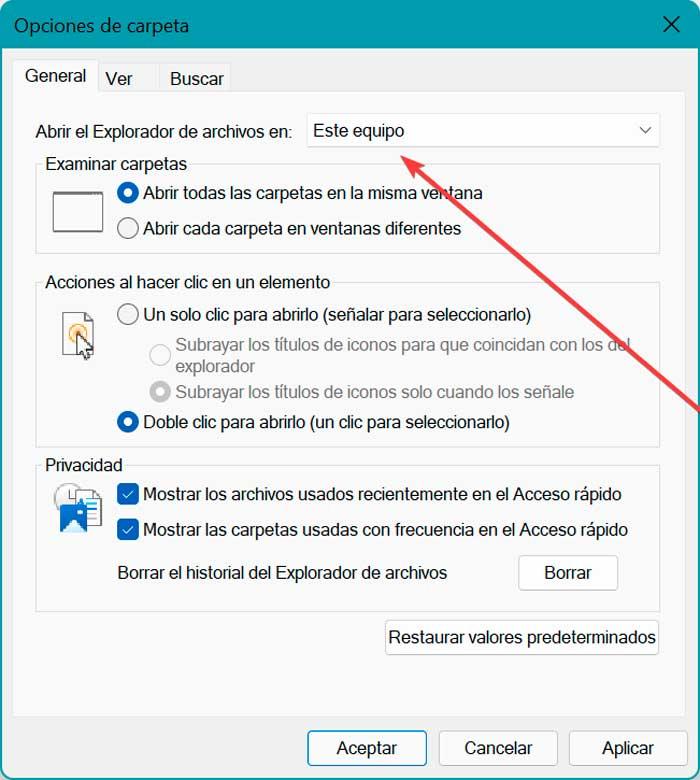
Una vez abierta la ventana de Opciones de carpeta, dentro de la pestaña de «General», en la parte superior hacemos clic en el cuadro desplegable junto a «Abrir Explorador de archivos en» y seleccionamos la opción de «Este equipo». Hacemos clic en Aplicar para guardar los cambios y reiniciamos el Explorador.

